
В группах ВКонтакте можно создавать различные обсуждения, где каждый может делиться своим мнением. Иногда администратору или модератору сообщества нужно удалить их. Сегодня мы поговорим о том, как удалить тему Вконтакте. Если же вам интересны тонкости настройки Instagram на сайте вы найдете подробную информацию.
Итак, вы можете удалить, как полностью все обсуждения, так и какой-то отдельный пост в них.
Для удаления ненужных обсуждений поступаем следующим образом:
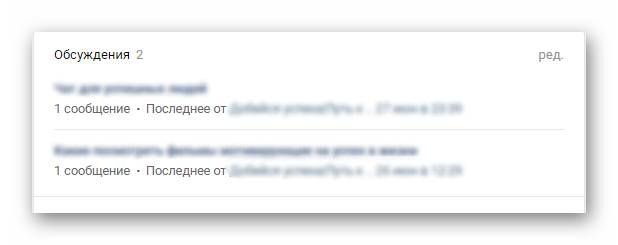
Открываем тему, которая подлежит удалению.
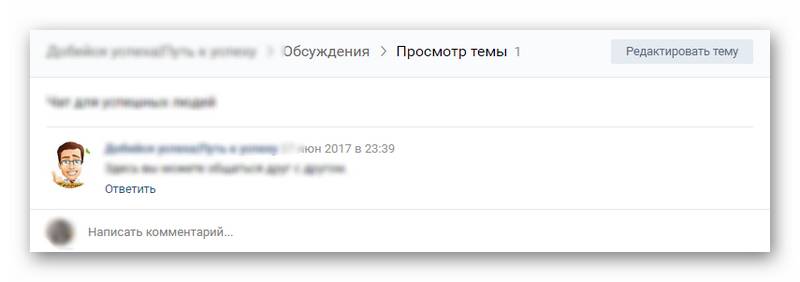
Нажимаем кнопку «Редактировать тему».
В появившемся окне внизу будет ссылка «Удалить тему», если ее нажать, то обсуждение будет удалено.
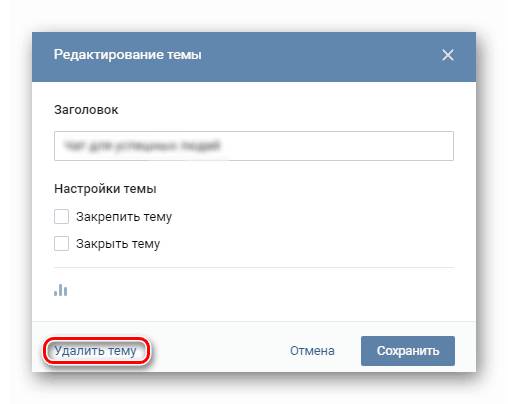
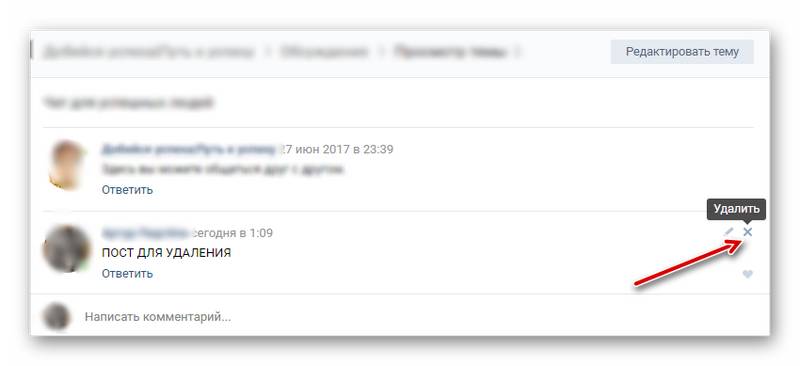
Как вы поняли, для удаления ненужных обсуждений ВКонтакте следует совершить всего лишь несколько несложных действий.
Если вы отправили запись через функционал предложения постов, то удалить ее можно на соответствующей вкладке на главной страницы группы. Эта возможность будет доступна до публикации поста на стене или постановки записи в очередь на публикацию, после чего избавиться от нее сможет только администратор группы.
В случае публикации записи на открытой стене группы вы можете удалить свой пост точно также, как опубликовали.
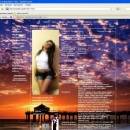
Желая разнообразить дизайн своей страницы ВКонтакте, многие находят в Интернете сервисы с обилием тем оформления и устанавливают тему на свой вкус и цвет. Каких только стилей страничек не встретишь у пользователей: и аниме, и спортивный, и всевозможные бабочки-цветочки, и японский, и под 80-е.
Но вот беда: со временем любая тема, даже та, от которой были в восторге все приходящие в гости друзья, начинает вызывать скуку и даже раздражение. Потихоньку начинаешь тосковать по строгому и такому стильному стандартному оформлению ВКонтакте.
Как удалить тему ВКонтакте и вернуть стандартный стиль страницы?
Проще всего вам будет, если вы сменили тему на «В Союзе» или «Дореволюционный». Для тех, кто не знает: такие варианты находятся в «Настройках» – «Язык». Вам нужно только убрать галочку со старой темы и выбрать в списке языков «Русский».
Если же ваш случай более сложный, то для того, чтобы удалить тему ВКонтакте, действия надо совершать в зависимости от того, каким вы пользуетесь браузером для входа в Интернет.
- InternetExplorer. Зайдите в меню «Сервис» (Tools), далее – «Свойства обозревателя» (Internet options), «Общие» (General), «Оформление» (Accesibility). Уберите галочку напротив «Оформлять, используя пользовательский стиль» (Format documents using my style sheet).
- MozillaFirefox. Для этого браузера тему ВКонтакте обычно ставят, пользуясь дополнением Stylish. Вывод прост – дополнение надо отключить. Сделайте это, зайдя в меню «Инструменты/ Дополнения». В списке инструментов найдите Stylish, щёлкните по нему один раз мышкой. Появятся кнопки «отключить» и «удалить». Достаточно будет отключения, и тема ВКонтакте сменится на стандартную.
- Opera. На вкладке «Вид» (слева) выберите «Настройки для сайта». Снимите галочку напротив «Включить стилизацию форм». Заодно удалите путь до файла css. После нажатия кнопки ОК всё вернётся на прежние места.
- GoogleChrome. В правом верхнем углу находится иконка в виде гаечного ключа. Нажав на неё, вы попадёте в раздел «Инструменты». Затем зайдите во всплывающее меню «Расширения». Найдите надпись VKstyles и рядом с ней нажмите кнопку «Удалить».
Вконтакте уже достаточно давно стал не только величайшим медийным пространством, но также и просто отличной публичной или закрытой площадкой, посредством которой можно вступать в любые дискуссии или принимать участие в обсуждении разнообразных вопросов и тем. Вы там можете рассказать друзьям обо всем, что хотите: обсудить последние новости, политическую жизнь, мир науки и образования, искусство, спортивные темы или же интересующие Вас слухи из мира шоу-бизнеса. Неважно что. Все эти горячие обсуждения и споры порождают всевозможные сообщения в группе Вконтакте . Как показывает практика, все эти словесные баталии и разногласия при обсуждениях могут порой затягиваться на много дней, недель или даже годов ). Если Вы являетесь администратором группы VK, которая интересна, то у Вас в сообществе присутствует точно какое-то такое обсуждение, утратившее на данный момент свою актуальность. Это может произойти по разным причинам. Одна из них – это время. В этом случае просто удалите его, дабы не засорять свое сообщество. Как удалить обсуждение в группе в контакте? Спросите Вы. Делается эта процедура довольно просто и достаточно быстро. Она вовсе не требует каких-то специальных навыков и знаний. Но все эти интересные и нужные вопросы мы предлагаем разбирать по порядку.
Как добавить обсуждения в группу в контакте
Также отметим, что прежде, чем удалять темы (они же обсуждения), нужно сначала хорошенько уяснить для себя, как добавить обсуждения в группу в контакте. Прежде всего, нужно создать собственную группу по интересам. Далее требуется зайти в управление этим сообществом. Заполнить нужные поля – название, адрес страницы, описание и т.д., и т.п., как показано на нижнем рисунке.
Далее внизу страницы Вы увидите различные пункты, среди которых чуть ниже располагается пункт «Обсуждения». По умолчанию они выключены. Там нужно выбрать «Включены», чтобы иметь возможность проводить беседы , обсуждения и создавать темы. Затем выходим на главную страницу группы и видим раздел «Обсуждения». Мы можем редактировать страницу нажав справа на ссылку «Ред».
Раздел обсуждения в группе в контакте и обратная связь
Рассмотрим теперь детальнее этот раздел обсуждения в группе в контакте и обратную связь. Систематизируем полученную в этой статье инструкцию.
- Мы открыли или «включили» возможность обсуждений в созданной нами группе.
- Далее возвращаемся на страницу нашего сообщества и видим (1 – на картинке вверху) новую иконку и рядом ссылку «Добавить обсуждения». Кликаем по этой ссылке.
- После этого открывается новое окошко (2 – на рисунке). В нем мы видим текстовые поля «Заголовок» (3 – на рисунке) и чуть ниже поле содержания темы (4 – на фото). Кстати отметим, что к тексту сообщения можно прикрепить фото или видео, опрос или документ (5– на картинке вверху). Все, мы создали тему. Следующим шагом переходим на страницу наших тем – видим там свою тему и количество сообщений в ней (6 – на рисунке).
Количество обсуждений или тем, которые могут светиться по умолчанию на главной странице Вашего сообщества – всего три. И для того, чтобы иметь возможность увидеть все остальные темы в группе ВК, нужно кликнуть по ссылке «обсуждения». Несмотря на это, в настройках также можно увеличить количество обсуждений, которые будут выводиться по умолчанию. Также в тех же настройках есть возможность и установить порядок сортировки Ваших тем – либо по дате создания темы, либо по дате обновления.
Сейчас уже трудно найти человека, который не был бы зарегистрирован на широко известном сайте vk.com или vkontakte.ru. Среди многомиллионной аудитории этого сайта можно найти немало людей, несколько недовольных однообразным сине белым оформлением страницы, на которой они проводят не один час своего свободного времени. Именно поэтому их привлекает возможность использования всевозможных тем, которые могут изменить внешний вид аккаунта.
Установив привлекательную тему оформления, можно спокойно наслаждаться новым обликом страницы. Но что делать, если новый облик надоел и хочется узнать, как убрать тему в «Контакте», вернув пусть простой и банальный, но такой привычный стандартный внешний вид? Тут мы и подходим к основному вопросу, рассматриваемому в данной статье.
Тема для «вКонтакте» пользователями Mozilla Firefox устанавливается, как правило, через приложение Stylish. Чтобы удалить её, следует зайти в меню браузера (кнопка Firefox в левом верхнем углу), затем – в подменю «Дополнения», в появившемся списке найти название дополнения – Stylish – и кнопки «Отключить» и «Удалить». Далее с дополнением можно поступить по своему усмотрению. Если вы собираетесь использовать его дальше, нажмите «Отключить», а если нет – смело удаляйте.
Люди, по какой либо причине использующие Internet Explorer, также могут интересоваться, как убрать тему в «Контакте». Им придётся зайти в меню «Сервис» (в англоязычном варианте это Tools), оттуда перейти в «Свойства Обозревателя» (Internet Options), оттуда в «Общие» (General), затем в «Оформление» (Accesibility), найти пункт «Оформлять, используя пользовательский стиль» и снять с него галочку.
Любители «Opera», желающие удалить тему в «Контакте», должны зайти в меню «Инструменты», затем «Настройка». Там необходимо найти закладку «Дополнительно», далее нажать «Вид», выбрать «Настройки для сайта» и снять галочку с пункта «Включить стилизацию форм», параллельно удалив путь до файла css. После этого нужно нажать кнопку «Ок» и жить счастливо, наслаждаясь привычным видом сайта.
Есть и другой вариант, как убрать тему в «Контакте». Нужно зайти на свою страницу, кликнуть правой кнопкой мыши по любому свободному месту и выбрать пункт «Настройки сайта», затем перейти на вкладку «Вид» и убрать галочку с «Включить стилизацию форм», а затем убрать всё содержимое под надписью «Моя таблица стилей». Остаётся только подтвердить свои действия нажатием кнопки «Ок».
Если у вас установлен Google Chrome и вас не устраивает поднадоевшая тема для «вКонтакте», нажмите в своём браузера на кнопку с изображением гаечного ключа, там найдите раздел «Инструменты», а затем перейдите в меню «Расширения». Нажмите на кнопку «Удалить» рядом с названием расширения Vkstyles.
В любом случае, если вам лень выполнять все эти действия, всегда можно удалить один браузер и поставить другой. В этом случае вам даже не придётся задумываться о том, как убрать тему в «Контакте».
Разумеется, если вы хотите вернуть стандартный вид других переоформленных социальных сетей или поисковых сайтов, вы также можете использовать для этого вышеописанные способы.
В любом случае, совершая действия, оказывающие влияние на социальные сети, лучше на всякий случай сменить свой пароль (в нашем случае от «вКонтакте»), чтобы обезопасить себя от злоумышленников, которые могут использовать полученные обманным путём авторизационные данные для неправомерных действий, например, для рассылки спама.
Вообще, разрешить вопрос о том, насколько опасна смена тем оформления для «вКонтакте», довольно просто. Если при установке темы от вас не требуется обязательный ввод пароля, отсылка смс или скачивание неопределённой программы, то всё в порядке, волноваться не о чем. Обычная тема – это текстовый код CSS и несколько картинок ничего такого, что могло бы нанести вред вашему аккаунту в сети или компьютеру.
Удачи, и будьте внимательны к тому, что скачиваете с интернета!
Сейчас уже трудно найти человека, который не был бы зарегистрирован на широко известном сайте vk.com или vkontakte.ru. Среди многомиллионной аудитории этого сайта можно найти немало людей, несколько недовольных однообразным сине-белым оформлением страницы, на которой они проводят не один час своего свободного времени. Именно поэтому их привлекает возможность использования всевозможных тем, которые могут изменить внешний вид аккаунта.
Установив привлекательную тему оформления, можно спокойно наслаждаться новым обликом страницы. Но что делать, если новый облик надоел и хочется узнать, как убрать тему в «Контакте», вернув пусть простой и банальный, но такой привычный стандартный внешний вид? Тут мы и подходим к основному вопросу, рассматриваемому в данной статье.
Тема для «вКонтакте» пользователями Mozilla Firefox устанавливается, как правило, через приложение Stylish. Чтобы удалить её, следует зайти в меню браузера (кнопка Firefox в левом верхнем углу), затем – в подменю «Дополнения», в появившемся списке найти название дополнения – Stylish – и кнопки «Отключить» и «Удалить». Далее с дополнением можно поступить по своему усмотрению. Если вы собираетесь использовать его дальше, нажмите «Отключить», а если нет – смело удаляйте.
Люди, по какой-либо причине использующие Internet Explorer, также могут интересоваться, как убрать тему в «Контакте». Им придётся зайти в меню «Сервис» (в англоязычном варианте это Tools), оттуда перейти в «Свойства Обозревателя» (Internet Options), оттуда в «Общие» (General), затем в «Оформление» (Accesibility), найти пункт «Оформлять, используя пользовательский стиль» и снять с него галочку.
Любители «Opera», желающие удалить тему в «Контакте», должны зайти в меню «Инструменты», затем «Настройка». Там необходимо найти закладку «Дополнительно», далее нажать «Вид», выбрать «Настройки для сайта» и снять галочку с пункта «Включить стилизацию форм», параллельно удалив путь до файла css. После этого нужно нажать кнопку «Ок» и жить счастливо, наслаждаясь привычным видом сайта.
Есть и другой вариант, как убрать тему в «Контакте». Нужно зайти на свою страницу, кликнуть правой кнопкой мыши по любому свободному месту и выбрать пункт «Настройки сайта», затем перейти на вкладку «Вид» и убрать галочку с «Включить стилизацию форм», а затем убрать всё содержимое под надписью «Моя таблица стилей». Остаётся только подтвердить свои действия нажатием кнопки «Ок».
Если у вас установлен Google Chrome и вас не устраивает поднадоевшая тема для «вКонтакте», нажмите в своём браузера на кнопку с изображением гаечного ключа, там найдите раздел «Инструменты», а затем перейдите в меню «Расширения». Нажмите на кнопку «Удалить» рядом с названием расширения Vkstyles.
В любом случае, если вам лень выполнять все эти действия, всегда можно удалить один браузер и поставить другой. В этом случае вам даже не придётся задумываться о том, как убрать тему в «Контакте».
Разумеется, если вы хотите вернуть стандартный вид других переоформленных социальных сетей или поисковых сайтов, вы также можете использовать для этого вышеописанные способы.
В любом случае, совершая действия, оказывающие влияние на социальные сети, лучше на всякий случай сменить свой пароль (в нашем случае — от «вКонтакте»), чтобы обезопасить себя от злоумышленников, которые могут использовать полученные обманным путём авторизационные данные для неправомерных действий, например, для рассылки спама.
Вообще, разрешить вопрос о том, насколько опасна смена тем оформления для «вКонтакте», довольно просто. Если при установке темы от вас не требуется обязательный ввод пароля, отсылка смс или скачивание неопределённой программы, то всё в порядке, волноваться не о чем. Обычная тема – это текстовый код CSS и несколько картинок — ничего такого, что могло бы нанести вред вашему аккаунту в сети или компьютеру.
Удачи, и будьте внимательны к тому, что скачиваете с интернета!
Сейчас уже трудно найти человека, который не был бы зарегистрирован на широко известном сайте vk.com или vkontakte.ru. Среди многомиллионной аудитории этого сайта можно найти немало людей, несколько недовольных однообразным сине-белым оформлением страницы, на которой они проводят не один час своего свободного времени. Именно поэтому их привлекает возможность использования всевозможных тем, которые могут изменить внешний вид аккаунта.
Установив привлекательную тему оформления, можно спокойно наслаждаться новым обликом страницы. Но что делать, если новый облик надоел и хочется узнать, как убрать тему в «Контакте», вернув пусть простой и банальный, но такой привычный стандартный внешний вид? Тут мы и подходим к основному вопросу, рассматриваемому в данной статье.
Тема для «вКонтакте» пользователями Mozilla Firefox устанавливается, как правило, через приложение Stylish. Чтобы удалить её, следует зайти в меню браузера (кнопка Firefox в левом верхнем углу), затем – в подменю «Дополнения», в появившемся списке найти название дополнения – Stylish – и кнопки «Отключить» и «Удалить». Далее с дополнением можно поступить по своему усмотрению. Если вы собираетесь использовать его дальше, нажмите «Отключить», а если нет – смело удаляйте.
Люди, по какой-либо причине использующие Internet Explorer, также могут интересоваться, как убрать тему в «Контакте». Им придётся зайти в меню «Сервис» (в англоязычном варианте это Tools), оттуда перейти в «Свойства Обозревателя» (Internet Options), оттуда в «Общие» (General), затем в «Оформление» (Accesibility), найти пункт «Оформлять, используя пользовательский стиль» и снять с него галочку.
Любители «Opera», желающие удалить тему в «Контакте», должны зайти в меню «Инструменты», затем «Настройка». Там необходимо найти закладку «Дополнительно», далее нажать «Вид», выбрать «Настройки для сайта» и снять галочку с пункта «Включить стилизацию форм», параллельно удалив путь до файла css. После этого нужно нажать кнопку «Ок» и жить счастливо, наслаждаясь привычным видом сайта.
Есть и другой вариант, как убрать тему в «Контакте». Нужно зайти на свою страницу, кликнуть правой кнопкой мыши по любому свободному месту и выбрать пункт «Настройки сайта», затем перейти на вкладку «Вид» и убрать галочку с «Включить стилизацию форм», а затем убрать всё содержимое под надписью «Моя таблица стилей». Остаётся только подтвердить свои действия нажатием кнопки «Ок».
Если у вас установлен Google Chrome и вас не устраивает поднадоевшая тема для «вКонтакте», нажмите в своём браузера на кнопку с изображением гаечного ключа, там найдите раздел «Инструменты», а затем перейдите в меню «Расширения». Нажмите на кнопку «Удалить» рядом с названием расширения Vkstyles.
В любом случае, если вам лень выполнять все эти действия, всегда можно удалить один браузер и поставить другой. В этом случае вам даже не придётся задумываться о том, как убрать тему в «Контакте».
Разумеется, если вы хотите вернуть стандартный вид других переоформленных социальных сетей или поисковых сайтов, вы также можете использовать для этого вышеописанные способы.
В любом случае, совершая действия, оказывающие влияние на социальные сети, лучше на всякий случай сменить свой пароль (в нашем случае — от «вКонтакте»), чтобы обезопасить себя от злоумышленников, которые могут использовать полученные обманным путём авторизационные данные для неправомерных действий, например, для рассылки спама.
Вообще, разрешить вопрос о том, насколько опасна смена тем оформления для «вКонтакте», довольно просто. Если при установке темы от вас не требуется обязательный ввод пароля, отсылка смс или скачивание неопределённой программы, то всё в порядке, волноваться не о чем. Обычная тема – это текстовый код CSS и несколько картинок — ничего такого, что могло бы нанести вред вашему аккаунту в сети или компьютеру.
Удачи, и будьте внимательны к тому, что скачиваете с интернета!
ВКонтактик (теперь также известный как vK.com) для тысяч пользователей стал основным или даже единственным сайтом, где они проводят своё онлайновое время. Некоторых достаёт аскетичное (но стильное) бело-синее оформление сайта, и они ведутся на рекламу, которая предлагает раскрасить внешний вид вКонтакте при помощи тем оформления.
Сегодня мы, как обычно, рассмотрим вопрос последствий. Что делать, если выбранная тема надоела (или появилась внезапно) и хочется вернуть стандартный вид вКонтакте?
Для Mozilla Firefox тему вКонтакте обычно устанавливают через дополнение Stylish. Если выключить это дополнение (кнопка Firefox слева вверху, там меню Дополнения, или Ctrl + Shift + A, там в списке найти Stylish, рядом с ним есть кнопки „Отключить“ и „Удалить“) — и всё будет, как прежде. Дополнение может называться как-нибудь ещё — смело удаляйте все подряд, быстрее будет работать браузер 😉
Для Эксплорера (Internet Explorer) надо зайти в меню Cервис (Tools) > Свойства обозревателя (Internet options) > Общие (General) > Оформление (Accesibility) и там убрать птичку напротив: „Оформлять, используя пользовательский стиль“ (Format documents using my style sheet).
Для Оперы (Opera): заходим в Инструменты, дальше Настройка, закладка Дополнительно, на вкладке „Вид“ выбираем „Настройки для сайта“ и убираем галочку „Включить стилизацию форм“, заодно удаляя путь до файла стиля (css). Нажимаем OK, закрываем и открываем браузер, пользуемся. Или: „заходите на свою страницу в контакте потом нажимаете правой кнопкой мыши и выбираете раздел настройки сайта. дальше в вкладке вид вы убираете галочку Включить стилизацию форм и стираете всё что написано под моя таблица стилей, далее нажимате ок и перезапустите; всё получится“.
Для Хрома (Chrome): В правом верхнем углу находим иконку в форме гаечного ключа и нажимаем на нее. Переходим в раздел „Инструменты“, далее — во всплывающее меню „Расширения“. Нажимаем кнопку „Удалить“ рядом с надписью Vkstyles.
Для любого браузера стопроцентно поможет смена браузера. Забрасываете один, перестаёте им пользоваться, устанавливаете другой, быстро привыкаете и радуетесь.
Разумеется, эти же рецепты помогут для всех остальных переоформленных сайтов. Можно себе представить темы для Яндекса, Mail.ru, Одноклассников и т. д. — избавиться от них можно описанными выше способами.
На всякий случай поменяйте свой пароль от вКонтакте — некоторые сайты, предлагающие темы для скачивания, зачем-то прикидываются вКонтактом и предлагают ввести почту и пароль. Можно заподозрить, что они собирают данные, чтобы потом пользоваться ими для рассылки спама и т. п.
Если для установки темы вас не просят ввести пароль, прислать смс, установить неведомую программу — безопасно. Текстовый код CSS и фоновая картинка, плюс инструкция, обратная приведённой выше, — обычно так выглядит безопасная тема для сайта.
Некоторые темы однако могут вредить вашему зрению, будьте осторожны 😉
Если вы попали в этот блог случайно, подпишитесь на RSS-ленту и будьте в курсе всех обновлений! Se vi trovis vin hazarde en tiu ĉi blogo, abonu la RSS-fadenon kaj ricevadu avertojn pri ĉiu nova notico!

Серый стиль постсоциализма долгое время оказывал зловещее влияние на умы наших граждан. И хотя соцсеть «ВКонтакте» созвучна с реалиями бывшего советского пространства, в плане оформления юзеру предоставляется полная свобода выбора. Как добавить или как удалить тему в «Контакте» обсуждается на разноликих форумах. Однако на самом сайте изменять оформление своего аккаунта нет возможности.
Такая неожиданная мера, как удаление темы в «Контакте»вообще, объясняется желанием разработчиков сохранить единство в стиле оформления. Однако админ предлагает свои версии: дореволюционную и советскую темы. Чтобы произвести эти изменения, зайти необходимо в настройки своей страницы – региональные настройки. Предупреждение, что некоторые программы, создающие оформление сайта, являются мошенническими, которые создают сложности в работе на сайте, по-видимому, не всегда подтверждается. Именно поэтому юзеры продолжают работать над оформлением самостоятельно. Итак, как разнообразить свой аккаунт?
Если тема уже установлена, значит, ранее вы проделали следующее: установили плагин для установки тем. Обычно, в настройках аддона предусмотрен значок, который крепиться в одном из полей браузера. Наводя на окно плагина, из выпадающего списка, вы избрали свойство «создать новый стиль» либо «стиль для Контакта» (в Мозилле будет стоять метка напротив «Вид – Строка состояния») и, введя название для темы, прописываете ссылку либо каскадную таблицу. Не уверены – жмите «предварительный просмотр», уверены – «сохранить». Когда тема надоест и захочется изменений, удалите предыдущую в Мозилле тему, либо отключите временно тему. Здесь все просто – снимаете галочку и обновляете аккаунт. Некоторые плагины поддерживают функцию самостоятельного создания тем за счет изменения цветовых кодов, ссылок на фоновые изображения, публикацию собственноручно созданных тем.
Как удалить тему в «Контакте» в «Опере» — вопрос выведен в отдельный раздел в виде подробных инструкций для юзеров, чьи аккаунты зафиксированы в этом популярном браузере. Начните с настроек: откройте «инструменты» — «настройки» — «дополнительно». Зайдите в «содержимое» и далее в «параметры стиля». Здесь из таблицы выберете «режимы отображения». Проверьте, стоит ли отметка напротив «моя таблица стилей» в режиме автора и в режиме пользователя. Если что-то отсутствует – ставьте галочку, жмите «ок».
Зайдите далее в аккаунт в «ВКонтакте». Наведите курсор на фоновое изображение, щелкнув по нему мышкой (правой кнопкой). В списке выбрать нужно «изменить настройки узла» либо «изменить настройки сайта». В открывшейся вкладке «Вид» («Отобразить») жмите на «Обзор». Отыщите папку, в которой сохранился документ с прописанным кодом изображения для «ВКонтакте». Выберете необходимый файл (с окончанием «.css». Жмите «ок». Не забудьте о перезагрузке аккаунта.
Для удаления темы, отыщите файл с прописанным каскадным кодом изображения. Не помните? Тогда введите в поисковик системы окончание «.css». В открывшемся файле либо замените шифр темы, либо переместите файл в корзину.
Оставить комментарий